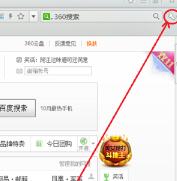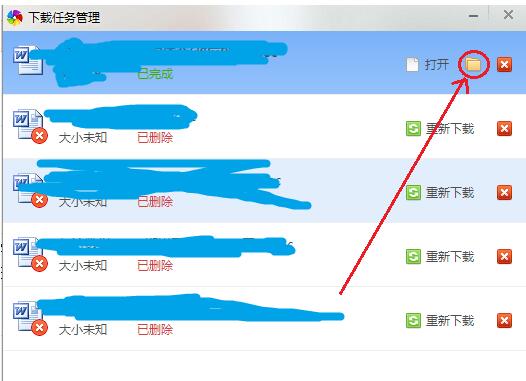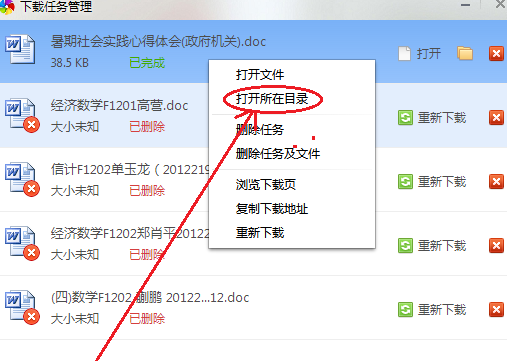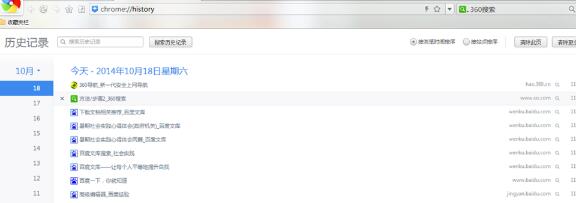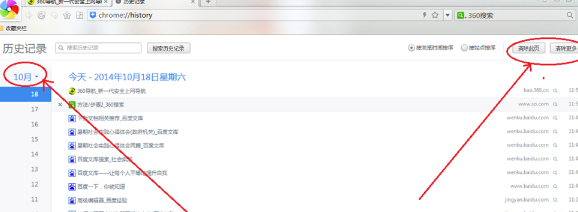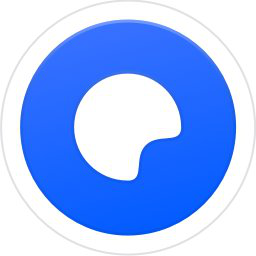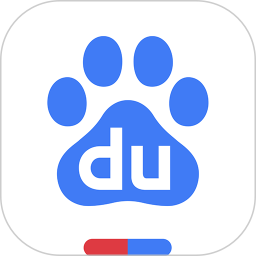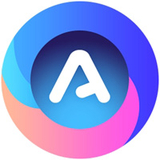360极速浏览器查看下载文件及浏览历史记录的详细步骤
时间:2024-05-11来源:互联网作者:蓝瘦香菇
现在使用360极速浏览器解决疑难问题的伙伴有很多,那么相若要查看下载文件及浏览历史记录,应该如何操作呢?下面小编就带来了360极速浏览器查看下载文件及浏览历史记录的详细步骤哦,一起来看看吧。
通过下载任务管理
1、打开360极速浏览器,进入浏览器默认主页,在浏览器的右上方位置有一个设置的标志,点击它进入下载任务管理。
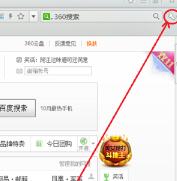
2、进入下载任务管理后,默认显示全部下载任务

3、选中当中一个下载任务,在任务右侧有打开、在文件夹中显示在显示、从列表中删除的菜单中选中打开文件夹,可以打开文件所在的文件夹。
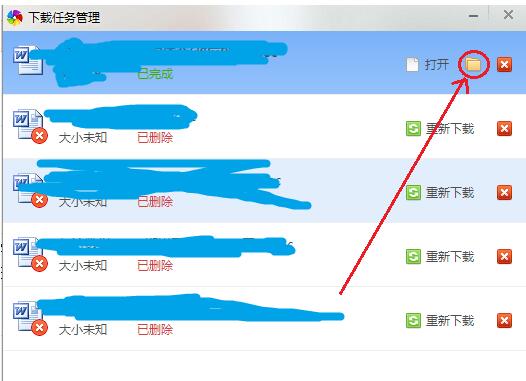
4、或选中当中一个下载任务,然后右击,在显示的菜单中选中打开文件夹,可以打开文件所在的文件夹。
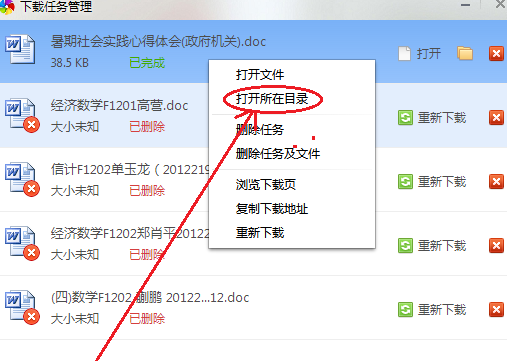
通过历史记录
1、打开360极速浏览器,这是会打开浏览器默认的主页,在浏览器的右上方位置有一个设置的标志,点击它进入历史记录。
2、打开后可以查找浏览网页的历史记录
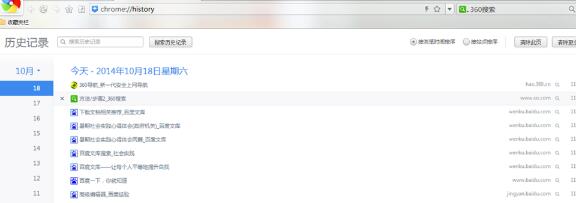
3、在此网页可按时间查找,当然也可删除历史记录
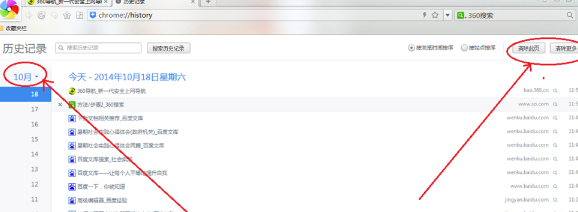
各位小伙伴们,看完上面的精彩内容,都清楚360极速浏览器查看下载文件及浏览历史记录的详细步骤了吧!
热门推荐
-
夸克浏览器电脑PC版
版本: V1.11.0.192大小:172 MB
2024年1月10日,科技界迎来了激动人心的消息——夸克正式推出了PC版,并且在Windows平台上线。极简UI设计,内置...
-
pdf浏览器
版本: 1.109.1大小:81.77MB
pdf浏览器采用全球最流行的chromium内核开发而成,是一款极速网络浏览器。pdf浏览器内置了常用...
-
GPT Chrome
版本: 109.0.5414.179大小:941 KB
GPT浏览器是一款可接入GPT人工智能助手的浏览器,可为用户提供智能的聊天、搜索和推荐服务,它...
-
百度客户端
版本: 3.3.0.3153大小:12.32 MB
桌面百度官方版作为百度搜索引擎的电脑桌面客户端,专为Windows操作系统设计。该软件能够迅速协助用户进行...
-
AI桌面浏览器
版本: 122.0.6261.43大小:2.48 MB
AI桌面浏览器是一款智能桌面端网页浏览工具。AI桌面浏览器是基于Chromium浏览器的基础上增加...